
A Vog.dll dinamikus könyvtár az MTA Módosítási fájlokhoz tartozik a Grand Theft Auto: San Andreas játékhoz. Gyakran megpróbálja elindítani a játékot ezzel a modtal, ami egy hiba megjelenését eredményezi, ahol megjelenik a telepített könyvtár. A hiba megmutatja magát a GTA: SA által támogatott ablakok összes verzióján.
1. módszer: Kézi könyvtárcsere
A könyvtár manuális cseréje egy szelídebb opció, mivel lehetővé teszi, hogy a GTA: SA eltávolítása és az MTA módosítása nélkül, amely vonzza a felhasználói beállítások elvesztését.
- Vog.dll feltöltése a HDD megfelelő helyre.
- Találd meg a címkét a divat az „asztali”, majd válassza ki egyetlen megnyomásával az egér bal gombját, majd nyomja meg a jobb gombot. Megjelenik egy helyi menü, amelyben kiválaszthatja a "Helyfájl" lehetőséget.
- A módosítás mappát, lépjen az MTA könyvtárba, majd másolja a vog.dll ebbe a könyvtárba - akkor jön fel, és normális drag and drop.
- Az eljárás befejezése után javasoljuk az autó újratöltését.
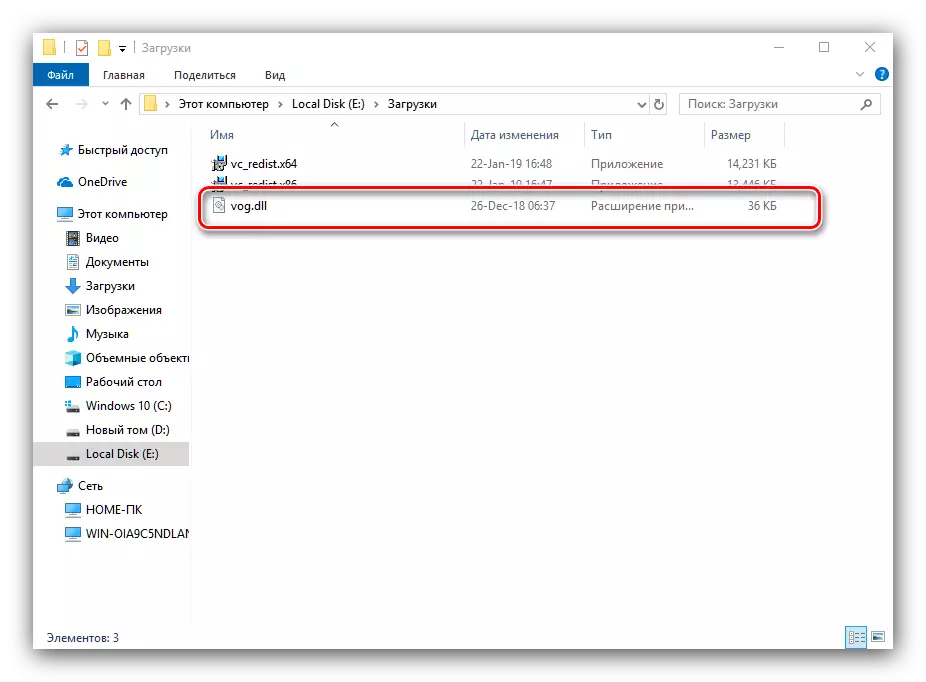
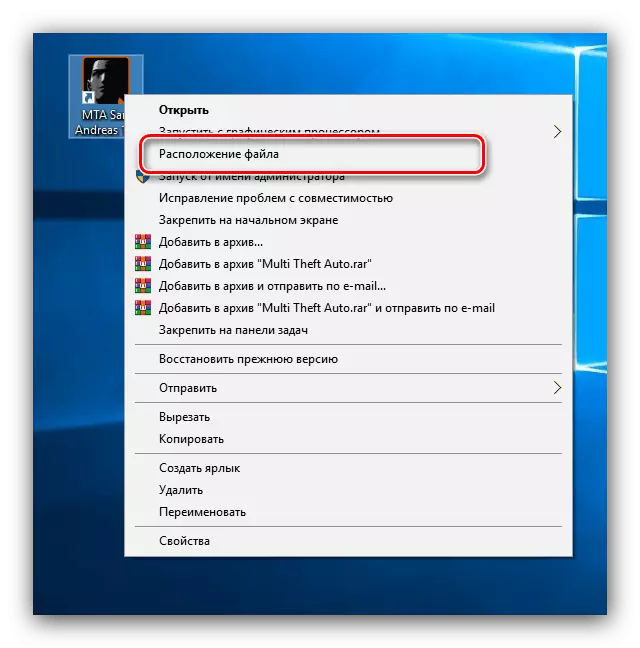
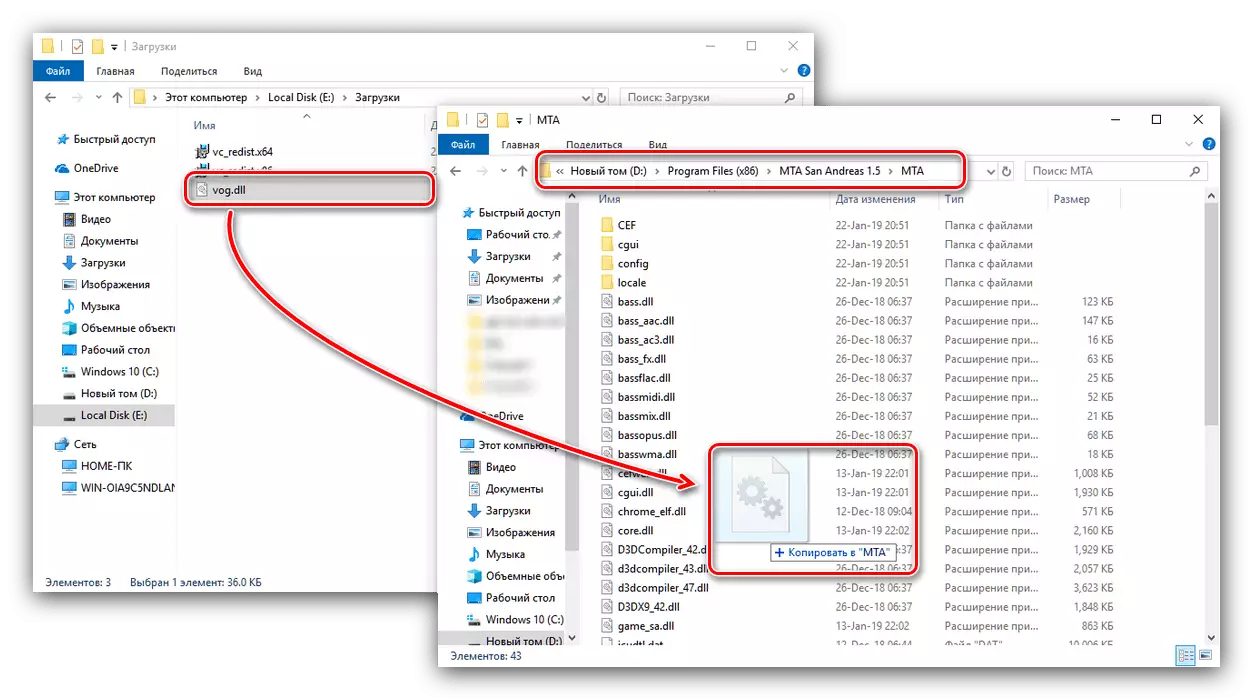
Próbáljon meg módosítani - a probléma valószínűleg megoldódni fog. Ha a probléma továbbra is megfigyelhető, menjen a következő módszerre.
2. módszer: A GTA újratelepítése és módosítások
Egy radikális módja annak, hogy megszüntesse a vizsgált problémát, teljes újratelepítési játék és divat.
- Távolítsa el a játékot az elérhető módok közül - ajánlom az univerzális megoldást az ablakok minden verziójához.
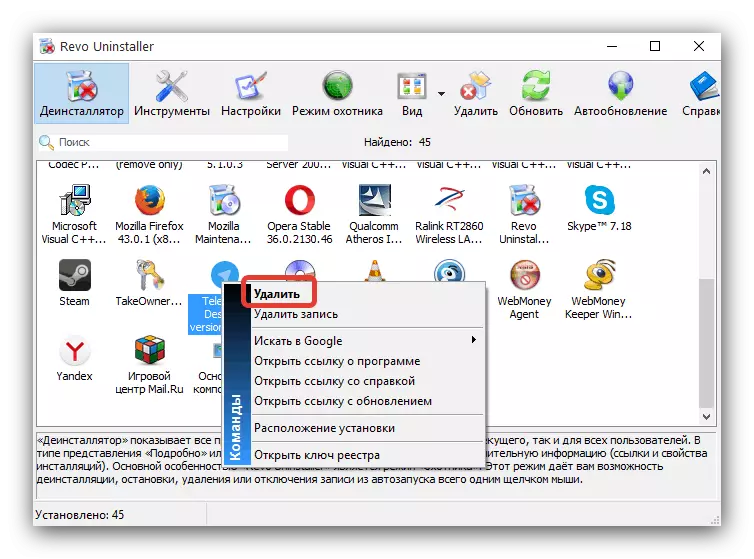
Lecke: Program törlése számítógépről
Bizonyos esetekben jobb, ha az egyes rendszerekre specifikus eltávolítási módszert használ.
Bővebben: Hogyan lehet törölni a programokat Windows 7, Windows 8, Windows 10 rendszert futtató számítógépről
- Az eltávolítás végén kívánatos, hogy törölje a nyilvántartást a jelenlét nyomaiból - ez a lépés nem szükséges, de rendkívül kívánatos, mivel lehetővé teszi, hogy minimalizálja az újbóli előforduló problémák kockázatát.
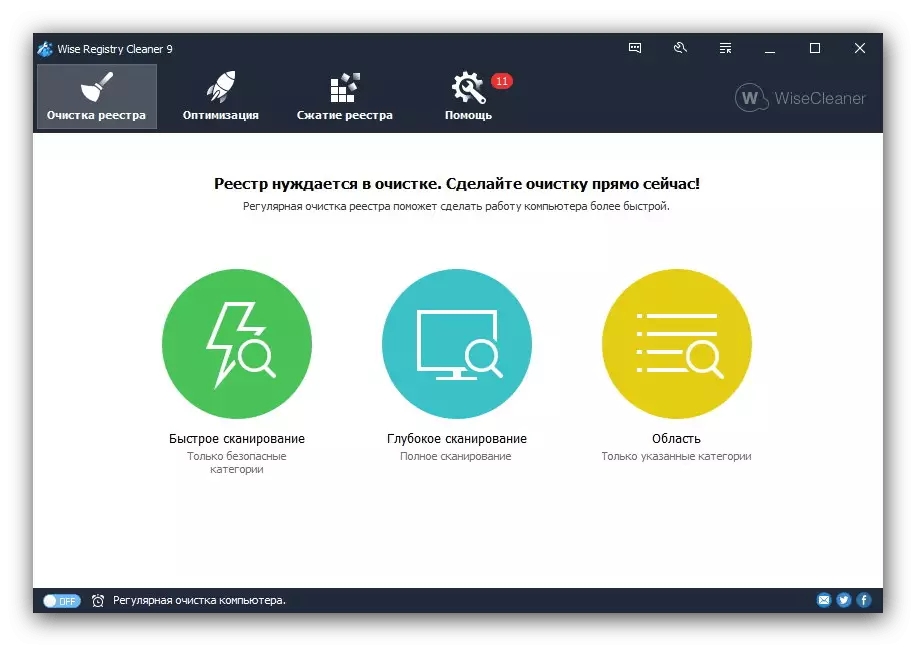
Lecke: Hogyan lehet gyorsan és minőségi tisztítani a rendszerleíró adatbázis
- Telepítse újra a játékot a telepítő utasításai után. Az elosztás verziójának 1.0-nak kell lennie, módosítások nélkül, és a telepítési útvonal nem tartalmazhat orosz betűket.
- Most menj a divatba. A módosításokat letölteni kell a hivatalos webhelyről, a linket, amelyre megadjuk.
Több lopás automatikus letöltési oldal
Kérjük, vegye figyelembe, hogy két MTA opció van - Windows XP / Vista, valamint Windows 7 és újabb verzióihoz. Győződjön meg róla, hogy a megfelelő verziót választotta.
- Töltse be a módosítási telepítőt a számítógépre, majd futtassa le. Az első ablakban kattintson a "Tovább" gombra.
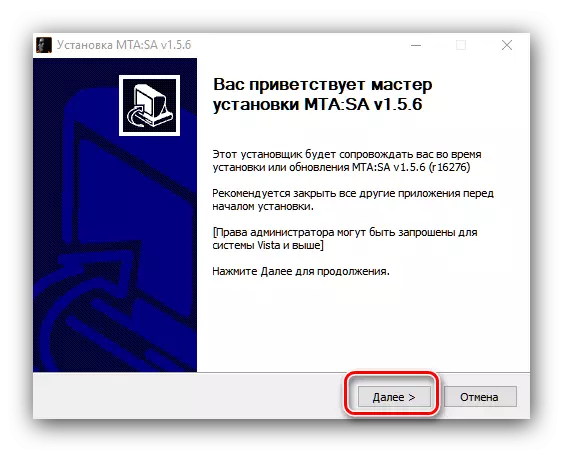
Ezután tegye meg a licencszerződés feltételeit a megfelelő gomb megnyomásával.
- Ezután válassza ki a telepítési helyet. A katalógusnak ugyanazon a lemezen kell lennie, amelyet maga a játék, és a cirill szimbólumok nem lehetnek útban.
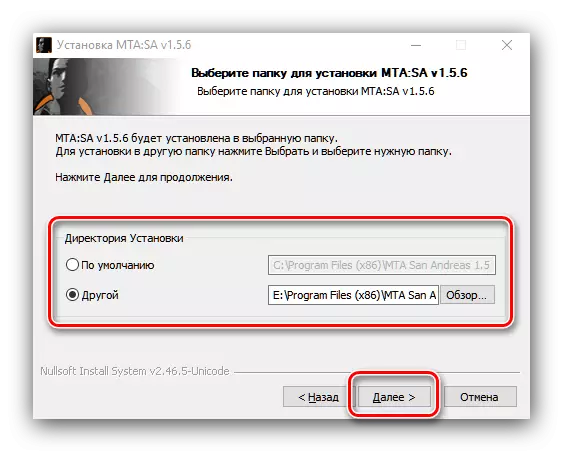
Ezután ki kell választania egy könyvtárat a telepített játékkal.
- A legfontosabb szakasz a mod komponensek kiválasztása. Győződjön meg róla, hogy mindenki megjelölte, még a "fejlesztés", majd nyomja meg a "Tovább" gombot.
- Várjon, amíg a telepítő módosítja a módosítást - a folyamat gyors, legfeljebb 5 perc.
- A telepítés végén távolítsa el a jelölőnégyzetet a "Run MTA: SA" elemről, és kattintson a "Befejezés" gombra.
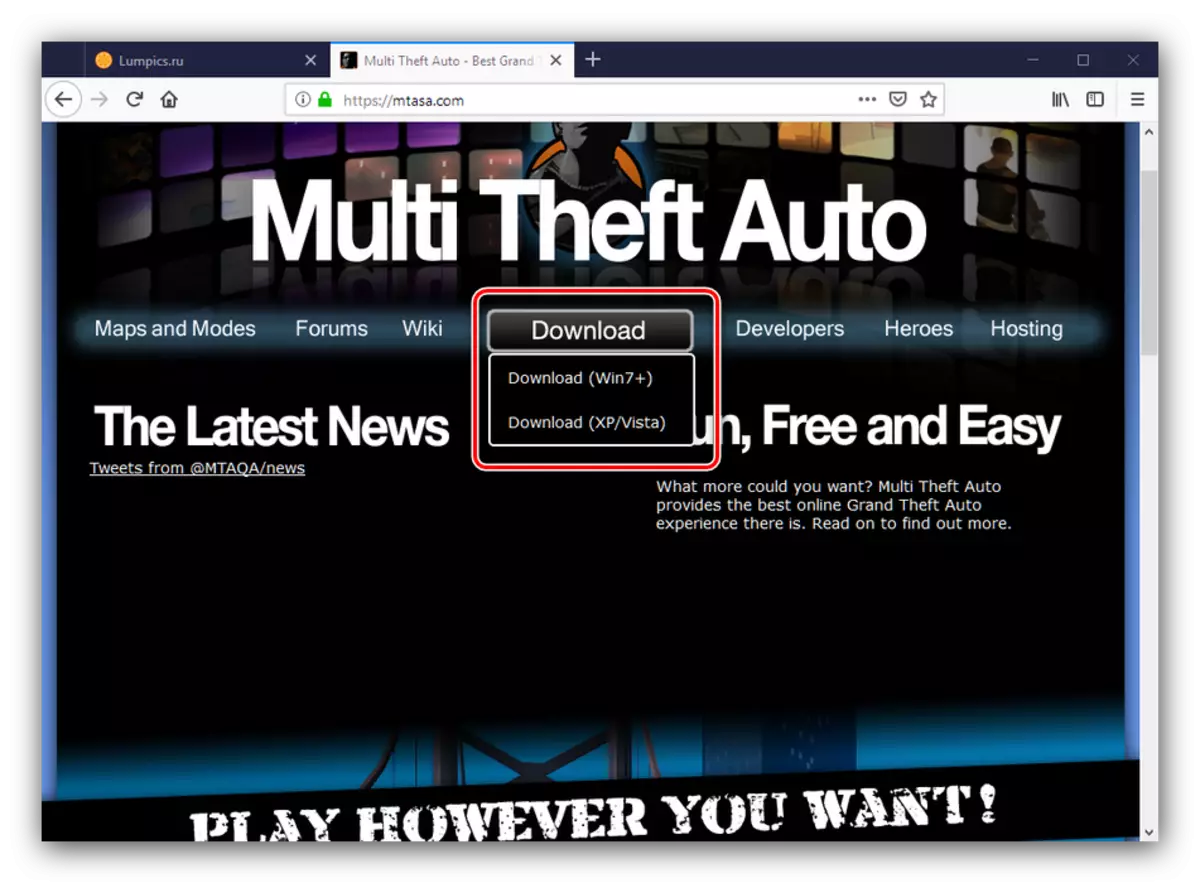
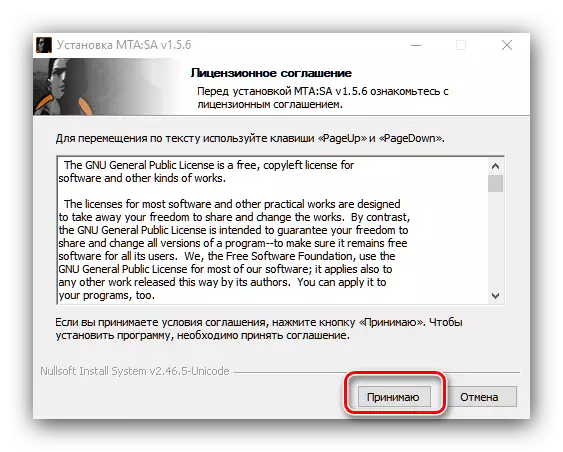
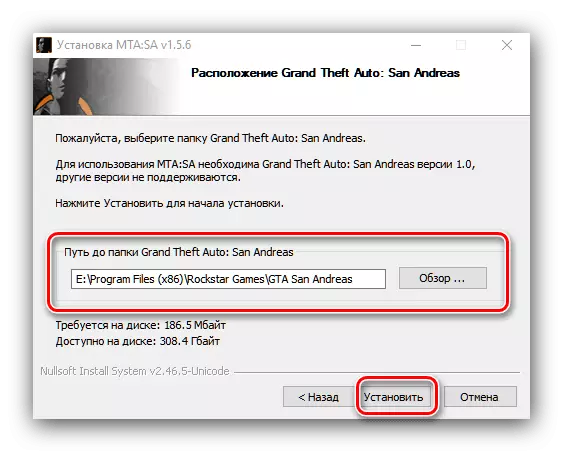
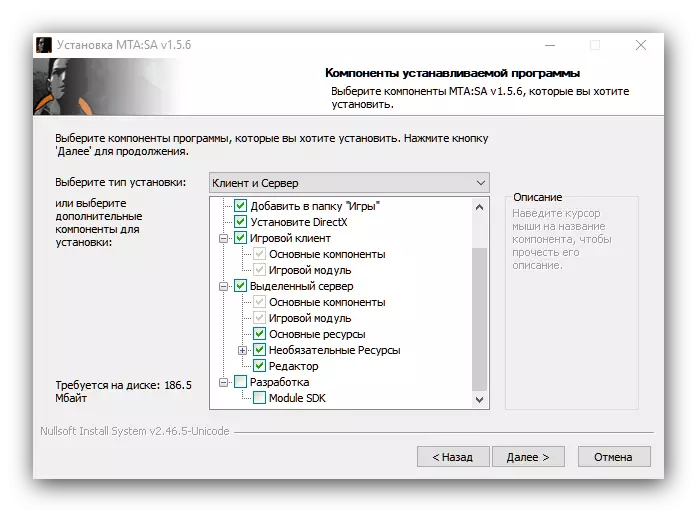
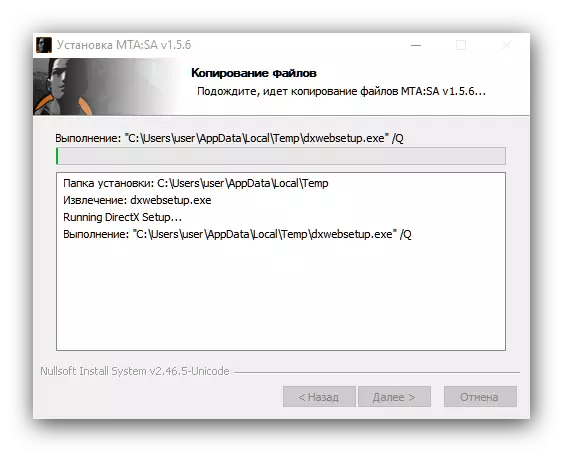
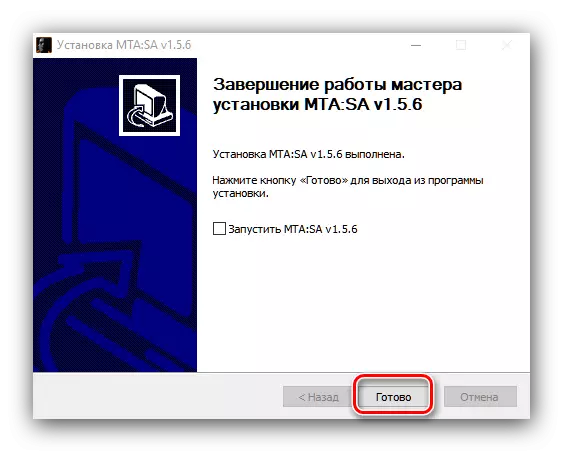
Próbálja meg futtatni a játékot - ezúttal mindent normálisnak kell lennie.
